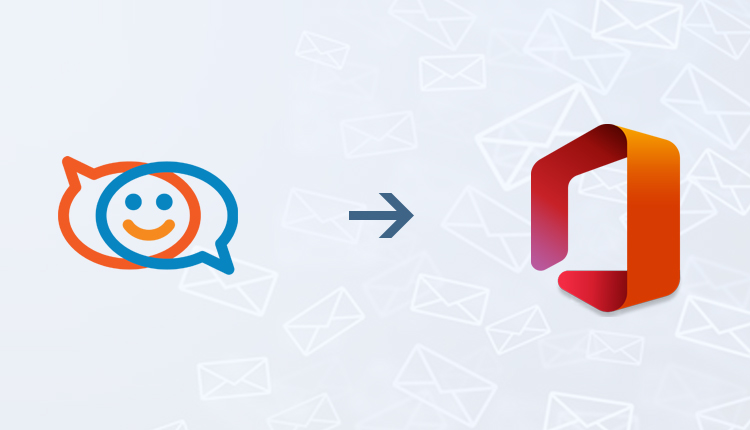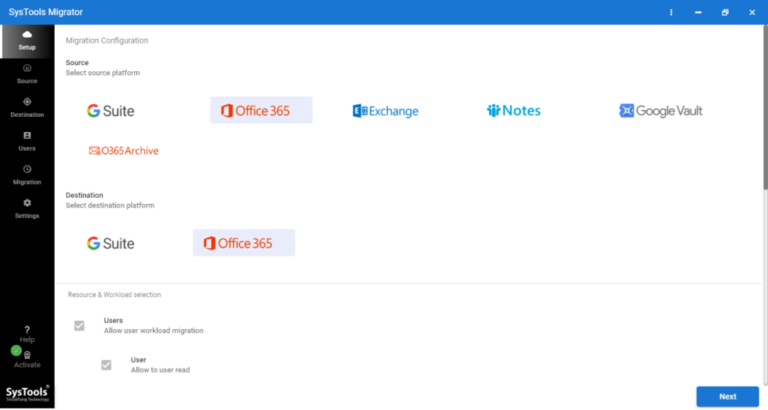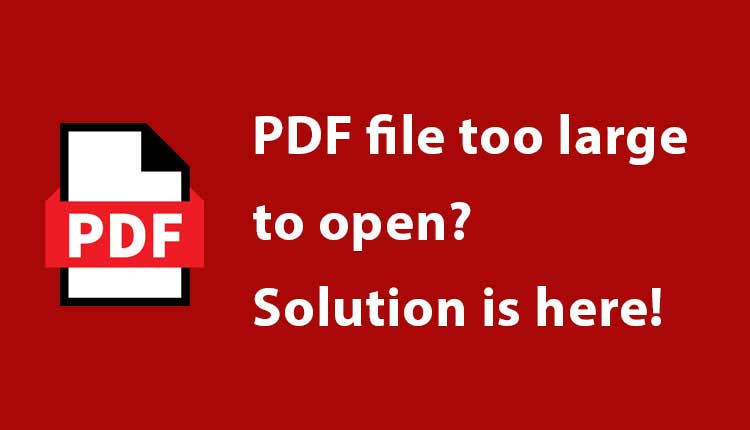Как добавить несколько ссылок в биографию Instagram?
Одна из самых востребованных функций Instagram наконец-то появилась в приложении в начале этого года. Пользователи, у которых есть более одной платформы для подключения к своему профилю, наконец-то могут добавить более одной ссылки в свою биографию в Instagram. Теперь вы можете добавить свой тег игрока Xbox, канал YouTube и сервер Discord в свою биографию в Instagram. В этой статье мы покажем вам, как добавить несколько ссылок в биографию Instagram.
Добавьте несколько ссылок в свою биографию в Instagram
Шаг 1: Запустите приложение Инстаграм на вашем смартфоне.
Шаг 2: Нажмите значок профиля в правом нижнем углу экрана, чтобы перейти в свой профиль.

Шаг 3: Выберите «Редактировать профиль».

Шаг 4: Нажмите «Добавить ссылку».

Шаг 5: Нажмите «Добавить внешнюю ссылку».

Шаг 6: Введите URL-адрес и заголовок.
Шаг 7: Нажмите на значок галочки в правом верхнем углу экрана.

Вы можете добавить максимум 5 различных ссылок в свою биографию в Instagram, включая ссылку на свой профиль в Facebook.
Удалите ссылку из своей биографии в Instagram
Шаг 1: Запустите приложение Инстаграм на вашем смартфоне.
Шаг 2: Нажмите значок профиля в правом нижнем углу экрана, чтобы перейти в свой профиль.

Шаг 3: Выберите «Редактировать профиль».

Шаг 4: Нажмите «Добавить ссылку».

Шаг 5: Выберите ссылку, которую хотите удалить.

Шаг 6: Нажмите «Удалить ссылку» и подтвердите свой выбор во всплывающем окне.

Добавьте более 5 ссылок в свою биографию в Instagram.
Если лимита в 5 ссылок вам недостаточно, используйте Linktree в качестве целевой страницы для всех ваших ссылок. Этот метод старой школы по-прежнему хорошо работает для тех, у кого есть много платформ, которые можно подключить. Вот как можно создать страницу ссылок на Linktree.
Шаг 1: Перейдите и зарегистрируйтесь, используя свою учетную запись электронной почты.
Шаг 2. Выберите имя пользователя Linktree и нажмите «Продолжить».

Шаг 3: Добавьте свое имя и категории интересов.
Шаг 4. Выберите план подписки. Если вас интересует только создание целевой страницы для всех ваших ссылок, вам не нужен план подписки. Сайт предлагает эту услугу бесплатно.

Шаг 5: Нажмите «Добавить ссылку».

Шаг 6: Введите URL-адрес, который вы хотите опубликовать в своем профиле.

Шаг 7. Чтобы поделиться своей целевой страницей Linktree, нажмите «Поделиться» в правом верхнем углу экрана.

Шаг 8: Выберите платформу социальной сети. Вы также можете просто скопировать URL-адрес Linktree внизу и добавить его в свою биографию в Instagram или Twitter самостоятельно.
Часто задаваемые вопросы (FAQ)
Как добавить несколько ссылок в биографию Instagram?
Перейдите в «Профиль»> «Редактировать профиль»> «Добавить ссылки» и нажмите «Добавить внешнюю ссылку». Вы можете добавить до 5 ссылок в свою биографию, включая свой профиль в Facebook.
Как добавить более 5 ссылок в свою биографию в Instagram?
Чтобы добавить более 5 ссылок в свою биографию в Instagram, создайте профиль на Linktree и используйте его в качестве целевой страницы для всех своих ссылок. Добавив все ссылки в свой профиль Linktree, вставьте URL-адрес своего профиля в категорию ссылок в своем профиле Instagram.
Как удалить ссылку из биографии Instagram?
Перейдите в «Профиль»> «Редактировать профиль»> «Добавить ссылки»> «Добавить внешнюю ссылку», выберите ссылку, которую хотите удалить, и нажмите «Удалить ссылку».
Читайте также: Blaupunkt 43-дюймовый QLED и 55-дюймовый 4K Google TV выпущены в Индии
Заключение
Вот как вы можете добавить несколько ссылок в свою биографию в Instagram. Ссылка на ваш профиль Facebook получит другой значок в вашей биографии Instagram, даже если она занимает одну из ссылок из общего лимита. Как только вы нажмете на ссылку в своей биографии, другие ссылки отобразятся в списке. Если эта статья оказалась для вас полезной, дайте нам знать в комментариях!
Чтобы быть в курсе последних новостей о гаджетах и технологиях, а также обзоров гаджетов, подписывайтесь на нас на Твиттер, Фейсбук и Инстаграм. Чтобы увидеть новейшие видеоролики о технологиях и гаджетах, подпишитесь на нашу YouTube канал. Вы также можете оставаться в курсе событий, используя Android-приложение Gadget Bridge. Вы можете найти последние новости автомобилей и мотоциклов здесь.